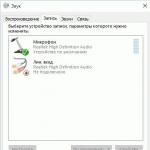Սեփական վեբկայքի ստեղծումը հաճախ դառնում է անհրաժեշտություն: Վեբ ուղղվածություն ունեցող նախագծերի մշակողների համար, ովքեր չունեն հատուկ գիտելիքներ, Denver-ը (նշանակում է ջենտլմենական WEB ծրագրավորողների հավաքածու) դառնում է շատ հարմար զարգացման գործիք։ Denver-ը կարելի է անվճար ներբեռնել ռուսերենով և ոչ միայն հաջողված ծրագրակազմ է կայքերի ստեղծման և պահպանման համար:
Ծրագիրը աշխատում է Windows օպերացիոն համակարգով և բառացիորեն հանդիսանում է տեղական WEB սերվեր, որը թույլ է տալիս լիարժեք կազմաձևել և կարգաբերել հավելվածները (վեբ կայքերը):
Denver-ը տեղադրելիս տեղադրվում է Apache ծառայությունը, և սովորական օգտագործողի համակարգչում կարող եք ստեղծել հսկայական թվով կայքեր վիրտուալ տիրույթի անուններով (այս մոտեցումը մեծապես հեշտացնում է կայքի փոխանցումը տեղական պահեստից հոսթինգ): Հիմնական հարմարությունն այն է, որ տեղական կայքերը հասանելի են անուններով, որոնք ունեն նույն անունները, ինչ Դենվերի գլխավոր գրացուցակի թղթապանակները:

Նույնիսկ ոչ պրոֆեսիոնալի համար պարզ կայքի մշակումը տեւում է 10-20 րոպե: Ստեղծվելուց, խմբագրվելուց և տեղական համակարգչում դիտելուց հետո կայքը կարող է տեղադրվել հոսթինգում: Դենվերը պարունակում է բոլոր անհրաժեշտ գործիքները տեղական սերվեր ստեղծելու համար:
Տեղական սերվերի տեղադրման առանձնահատկությունները
Նախ, դուք պետք է ներբեռնեք Denver-ը (դա անվճար է), բայց եկեք պարզաբանենք, որ տեղական վեբ սերվերի հետ սկսելը ներառում է ծրագրավորողի կայք այցելելը, ձևը լրացնելը և տեղադրման ֆայլը ներբեռնելը: Այնուամենայնիվ, այս ծրագրաշարը կարելի է նաև ներբեռնել մեր ռեսուրսից՝ օգտագործելով հրապարակման ներքևում գտնվող ուղիղ հղումը: Հաջորդը, գործարկեք տեղադրիչը և հետևեք տեղադրման հրաշագործի հրահանգներին:Բոլոր մանիպուլյացիաները կատարելուց հետո աշխատասեղանի վրա կհայտնվեն երկու «Denver Stop» և «Denver Run» պատկերակները, որոնք ցույց են տալիս տեղական սերվերի սկիզբը և դադարեցումը:

ԽորհուրդՑանկալի է տեղադրել ծրագիրը տեղական սկավառակի արմատում, քանի որ դա մեծապես կհեշտացնի նախագծերի հետ աշխատանքը ապագայում: Հավելվածը օգտակար է կայքի պարզ վրիպազերծման, փորձերի համար, որոնք կարելի է տեսնել տեղական սկավառակի վրա՝ առանց ինտերնետ կապի:
Ծրագիրը ներառում է բաշխման փաթեթներ և ծրագրային ծածկույթ: Apache+SSL, phpMyAdmin, PHP5, MySQL5 - այս ապացուցված և հայտնի գործիքներն ապահովում են անհրաժեշտ հնարավորությունները և պարզեցնում են սկսնակների համար վեբ կայքի ստեղծման աշխատանքները:

Դենվերը շատ պարզ և օպտիմալ է կազմաձևման տեսանկյունից: Առանձին-առանձին, արժե ասել, որ աշխատանքի մեջ մեծ առավելությունն ինքնավարությունն է։ Այս ինքնավարությունը ձեռք է բերվում հետևյալ հատկանիշներով.
- Դենվերը պարունակվում է մեկ գրացուցակում, այն սկավառակների վրա որևէ այլ տեղ չի թողնում: Ծրագիրը որևէ կերպ չի արտացոլվում Windows համակարգի կատալոգներում և չի խցանում համակարգի ռեեստրը:
- Տեղական սերվերն այնքան ինքնավար և մեկուսացված է, որ երկրորդ Denver տեղադրումը ոչ մի կերպ չի վնասի նրան:
- Ծրագիրը չի պահանջում լրացուցիչ գործող ծառայություններ: Ծրագիրը սկսվում է և պարզապես աշխատում է, դադարեցնելուց հետո հետքեր չթողնելով:
- Ջնջել Դենվերը նշանակում է ջնջել նրա գրացուցակը, և վերջ, ոչ մի մանիպուլյացիա պետք չէ անել:
- Հարմարավետ փոխանցում մի համակարգչից մյուսը (կատարվում է պարզապես գրացուցակը պատճենելով):
Տեղական սերվեր– վեբ մշակողի գործիք՝ տարբեր սցենարներ և վեբ հավելվածներ ստեղծելու, վրիպազերծելու և փորձարկելու համար: Այլ կերպ ասած, տեղական վեբ սերվերը իրական սերվերի էմուլյատոր է ձեր համակարգչում տեղակայված հոստինգ մատակարարից: Տեղական սերվերի աշխատանքը ոչնչով չի տարբերվում իրականից, և մենք կարող ենք դրա վրա ստեղծել և փորձարկել մեր կայքերը:
Ես շատ չեմ խորանա, թե ինչպես է աշխատում տեղական սերվերը և ինչից է այն բաղկացած: Այս մասին մենք կխոսենք մեկ այլ հոդվածում: Այս հոդվածում մենք կվերլուծենք տեղական սերվերի տեղադրում և կազմաձևումձեր համակարգչին, բայց նախ մենք կպարզենք, թե որ տեղական սերվերն ընտրել:
Այսօր կան բազմաթիվ տեղական սերվերներ, բայց ո՞րն ընտրել:
Երկար ժամանակ ես օգտագործում էի Denver gentleman's kit-ը, որը ներառում է php, MySql և PhpMyAdmin տվյալների բազաները։ Այս փաթեթի մասին ավելին կարող եք իմանալ մշակողի պաշտոնական կայքում: Denver-ը վեբ մշակողների համար հայտնի տեղական սերվերային փաթեթներից մեկն է:
Բայց ես ստիպված էի հրաժարվել Դենվերից, երբ հայտնաբերեցի Open Server-ը: Իմ կարծիքով, այս հավելվածի հետ աշխատելը շատ ավելի հարմար է, մանավանդ որ վերջին տարբերակներում ծրագրավորողը իր բաշխման մեջ ներառել է վեբ վարպետին անհրաժեշտ մեծ թվով անհրաժեշտ ծրագրեր՝ բրաուզերներ, կոդերի խմբագիր, ֆայլերի կառավարիչ և այլն։ .
Բաց սերվերը բաժանվում է բացարձակապես անվճար: Միակ բանը, որ դուք կարող եք անել, շնորհակալություն հայտնել հեղինակին վեբ վարպետների համար նման սուպեր օգտակար արտադրանքի համար՝ կամայական գումար փոխանցելով էլեկտրոնային դրամապանակին։ Ինչպես հեղինակն է ասում, նվիրատվությունները շատ կարևոր են, քանի որ նախագիծը կոմերցիոն չէ. Դե, հասկանալի է, այսօր առանց փողի չես կարող ապրել... Ընդհանրապես, ես անձամբ փոխանցեցի այնքան, որքան դեմ չէի։
Բաց սերվերի առավելությունները
Ի՞նչ կարող եմ ընդգծել այս սերվերի օգտին: Ընդհանուր առմամբ, ես կարող եմ շատ լավ բաներ ասել Open Server-ի մասին, բայց վախենում եմ, որ հոդվածը չափազանց երկար կլինի: Ուստի ես ընդգծեմ կարևոր կետերը։
Ապրանքը գալիս է 3 տարբերակով. Ultimate, Պրեմիում, Հիմնական: Ընդհանուր առմամբ, դուք կարող եք տեսնել տարբերությունները մշակողի կայքում, բայց ես սքրինշոթ եմ վերցրել և այն կցել հոդվածին:
Մի քանի տարբերակների առկայությունը համարում եմ պլյուս, քանի որ... Դուք կարող եք ներբեռնել հենց այն, ինչ ձեզ հարկավոր է: Ուշադրություն դարձրեք Ultimate տարբերակին, երբ այն բացված է՝ ավելի քան 5 ԳԲ: Ես անձամբ անընդհատ խնդիրներ ունեմ կոշտ սկավառակի վրա ազատ տարածության հետ: Եթե դրա հետ կապված որևէ խնդիր չունեք և լրացուցիչ մոդուլների և ծրագրերի կարիք ունեք, կարող եք ապահով կերպով ներբեռնել Ultimate-ը:
Անվճար ծրագրերի առկայություն, ինչպես արդեն նշվել է. Կոնկրետ ինչ ծրագրեր: Ես նորից սքրինշոթ արեցի։

Ցուցակը, ինչպես տեսնում ենք, տպավորիչ է։
Անձնական ծրագրի թարմացում:Իրականում սա նույնպես շատ կարևոր է։ Յուրաքանչյուր նոր տարբերակի դեպքում սխալներն ուղղվում են և հայտնվում են նոր հնարավորություններ:
Ծրագրի շարժական տարբերակը:Ծրագիրը հիմնականում աշխատում է առանց տեղադրման: Դուք կարող եք այն տեղափոխել ֆլեշ կրիչով և, անհրաժեշտության դեպքում, աշխատել մեկ այլ համակարգչի վրա:
Ծրագրային հարուստ հնարավորություններ:Ստորև ես տեղադրել եմ Բաց սերվերի կարգավորումների պատուհանի սքրինշոթը: Նայելով այս էկրանին՝ դուք կհասկանաք, որ այս սերվերը պարունակում է այն ամենը, ինչ կարող է անհրաժեշտ լինել վեբ վարպետին՝ վեբկայք մշակելիս: FTP սերվեր, աշխատում է փոստով (php mail, smtp mail), անուններով (for), տիրույթներ (ստեղծում է լրացուցիչ տիրույթի անուն), առաջադրանքների ժամանակացույց (չնայած ես դեռ չեմ օգտագործել այն):
Գերազանց փաստաթղթեր + աջակցության ֆորում:Ձեռնարկը գրվել է մշակողի կողմից և բավականին ընդգրկուն է: Ավելին, դուք կարող եք ցանկացած հարց տալ աջակցության ֆորումում: Ընդհանուր առմամբ, ամեն ինչ կա սկսելու համար: Պարզապես պետք է մի փոքր ուշադրություն դարձնել այս ամենը հասկանալու համար։
Առայժմ ավարտեմ առավելություններով, բայց սա ամբողջ ցանկը չէ: Դուք կարող եք ավելին իմանալ Open Server-ի մասին մշակողի պաշտոնական կայքում՝ http://open-server.ru:
Տեղական բաց սերվերի տեղադրում

Նախ, մենք պետք է ներբեռնենք բաշխումը մշակողի կայքից: Դուք պետք է որոշեք, թե որ տարբերակը ներբեռնել: Սա ոչ մի կերպ չի ազդում տեղական սերվերի աշխատանքի վրա: Բաշխումը ինքնաարտահանվող արխիվ է: Կրկնակի սեղմեք՝ արխիվը համակարգչի կոշտ սկավառակի վրա ինչ-որ տեղ բացելու համար, և, ընդհանուր առմամբ, գերադասելի է կոշտ սկավառակի արմատին: Վերջ, դուք կարող եք սկսել ծրագիրը: Այժմ գնացեք այն թղթապանակը, որտեղ բացել եք բաց սերվերը և անմիջապես ստեղծեք դյուրանցում ձեր աշխատասեղանին հիմնական բեռնման ֆայլի համար: Դուք կգտնեք boot ֆայլի երկու տարբերակ՝ մեկը նախատեսված է 32-բիթանոց օպերացիոն համակարգի համար (Open Server x86.exe), երկրորդը՝ 64-bit օպերացիոն համակարգի համար (Open Server x64.exe): Մենք ստեղծում ենք դյուրանցում ըստ ձեր համակարգի: Օրինակ, ես ընտրեցի «Open Server x64.exe»-ն, քանի որ... Ես ունեմ 64-բիթանոց ՕՀ: Դյուրանցում ստեղծելու համար աջ սեղմեք ֆայլի վրա, այնուհետև Send -> Desktop (ստեղծեք դյուրանցում):
Երբ ծրագիրը առաջին անգամ գործարկեք, ձեզանից կպահանջվի ընտրել լեզու, այնուհետև կհայտնվի երկխոսության տուփ, որտեղ ձեզ կառաջարկվի տեղադրել Microsoft Visual C++ Runtime & Patches-ը, եթե առաջին անգամ եք այս համակարգչում Open Server-ը գործարկում: .

Անկեղծ ասած, ես նույնիսկ չգիտեմ, թե ինչու դա պետք է տեղադրվի Open Server-ի նախորդ տարբերակներում. Բայց ես տեղադրել եմ այն և խորհուրդ եմ տալիս:
Դուք կարող եք գործարկել Open Server-ը՝ կրկնակի սեղմելով դյուրանցման վրա, որը մենք ուղարկել ենք ձեր աշխատասեղանին: Գործարկումից հետո ձեր սկուտեղում կհայտնվի կարմիր դրոշ (ժամացույցի կողքին), դա կնշանակի, որ տեղական սերվերի ծրագիրը աշխատում է, բայց սերվերն ինքնին ակտիվացված չէ: Նախքան ակտիվացնելը, եկեք նախ նայենք կարգավորումներին:
Առաջին բանը, որ մենք պետք է անենք, դա է ապահովել, որ տեղական սերվերը սկսվի, երբ դիմումը սկսվի (սկզբունքորեն, դա ձեր հայեցողությամբ է): Դա անելու համար պարամետրերում «Հիմնական» ներդիրում նշեք «Սերվերի ավտոմատ մեկնարկ» վանդակը:

Մեջ " Մոդուլներ«Դուք կարող եք դիտել տեղադրված մոդուլները տեղական սերվերի համար և, ցանկության դեպքում, կարող եք փոխել դրանք։ Օրինակ, php-ի լռելյայն տարբերակը 5.5 է: Եթե Ձեզ անհրաժեշտ է 5.6.xx կամ php-7, կարող եք հեշտությամբ փոխել այն՝ բացվող ցանկից ընտրելով ցանկալի տարբերակը:
Նաև ներդիրում « Սերվեր«Խորհուրդ եմ տալիս ընտրել տարբերակը». Միշտ օգտագործեք վիրտուալ: սկավառակ«. Սա անհրաժեշտ է, որպեսզի սերվերի գործարկման ժամանակ ստեղծվի վիրտուալ սկավառակ: Դուք կարող եք ընտրել ցանկացած դրայվի տառ:

Ես խորհուրդ եմ տալիս թողնել մնացած կարգավորումները այնպես, ինչպես կան: Եթե ինչ-որ բան խառնել եք կարգավորումների հետ, միշտ կարող եք դրանք վերադարձնել գործարանային կարգավորումներ՝ սեղմելով «» կոճակը: Վերականգնել կարգավորումները«.
Այժմ կարող եք գործարկել սերվերը. սեղմեք սկուտեղի կարմիր դրոշի պատկերակին (մկնիկի ձախ կոճակով մեկ սեղմումով բավական է) և ծրագրի ընտրացանկից ընտրեք կանաչ դրոշը: Ի՞նչ են նշանակում այս դրոշների գույները:
- Կանաչ - սերվերը աշխատում է;
- Orange - սերվերը միանում է/դադարեցնում;
- Կարմիր - սերվերը դադարեցված է:
Գործարկումից հետո դուք պետք է ունենաք վիրտուալ սկավառակ՝ W (եթե, իհարկե, պարամետրերում այլ պիտակ չեք նշել): Ցանկանում եմ նշել, որ երբ առաջին անգամ սկսեք, Windows Firewall-ը ձեզնից հաստատում կխնդրի, եթե այն միացված է: Հաստատման պատուհանը կարող է մի քանի անգամ բացվել, և անընդհատ մենք թույլ ենք տալիս firewall-ին՝ գործողություններ կատարել Open Server-ի կողմից: Հակառակ դեպքում, ձեր սերվերը չի գործարկվի:
Գնացեք վիրտուալ սկավառակ Վև թղթապանակում» տիրույթներ» ստեղծել թղթապանակ ձեր ապագա նախագծի համար և այնտեղ վերբեռնել ձեր կայքի բոլոր ֆայլերը: Կայքի թղթապանակում «WWW» թղթապանակ ստեղծելու կարիք չկա, ինչպես դա արվում է Դենվերում: Ֆայլերը վերբեռնելուց հետո վերագործարկեք սերվերը՝ սեղմելով նարնջագույն դրոշակի վրա, որպեսզի սերվերը սահմանի նոր կայքի թղթապանակ:
Տեղադրումից հետո կայքը գործարկելու համար բաց սերվերի ընտրացանկում անցեք « Իմ կայքերը« և կայքերի բացվող ցանկում սեղմեք ձեզ անհրաժեշտի վրա: Դրանից հետո կբացվի Windows-ում լռելյայն տեղադրված բրաուզերը. եթե դուք օգտագործում եք պարզեցված տարբերակը, և եթե օգտագործում եք ամբողջական տարբերակը, կբացվի զննարկիչը, որը տեղադրված է տեղական սերվերի կարգավորումներում:
Այս հոդվածում ես նկարագրեցի, թե ինչպես տեղադրել տեղական Open Server սերվերը: Կարգավորումների ցանկը, որոնց միջով ես անցել եմ, հեռու է ամբողջական լինելուց... Մենք կխոսենք այլ հնարավորությունների և կարգավորումների մասին երբևէ մեկ այլ հոդվածում, բայց առայժմ, հավանաբար, կավարտեմ այս նշումով:
Հաջողություն և երջանիկ վեբ կայքի կառուցում:
Սերվերի հանրաճանաչությունը պայմանավորված է արտադրանքի որակով, մեծ թվով գործիքներով և լավ տեղեկատվական աջակցությամբ: Գործնականում XAMPP-ի կառուցումը, անհայտ պատճառներով, ավելի տարածված է արևմտյան մշակողների շրջանում:
Համակարգային պահանջներ XAMPP-ի տեղադրման համար
XAMPP-ից ոչ մի որոգայթ սպասել չկա: Այստեղ ամեն ինչ զտված է մինչև ամենափոքր մանրամասնությունը: XAMPP-ը կարող է տեղադրվել օպերացիոն համակարգերով տեղական մեքենայի վրա՝ Windows 2008, Vista, Win 7, Win 8: Կա նույնիսկ տարբերակ XP SP3-ի համար:
Ի՞նչ է ներառված XAMPP-ի կառուցման մեջ:
XAMPP հապավումը նշանակում է, որ այս հավաքույթը կարող է տեղադրվել ոչ միայն Windows-ում, այլ նաև ցանկացած այլ առանցքի վրա: Սա նշվում է առաջին [X] տառով։ AMP տառերը նշանակում են դասական Apache+MySQL+PHP, բայց վերջին տառը [P] նշանակում է Perl ծրագրավորման լեզուն։ Ահա թե ինչու XAMPP-ը կոչվում է խաչաձև հարթակ տեղական վեբ սերվերի կառուցում:
XAMPP տեղական սերվեր և Bitnami
XAMPP-ի մշակողները ավելի հեռուն գնացին, քան մյուսները և ստեղծեցին Bitnami ամպային սերվերը: Bitnami-ն XAMPP-ի համար շատ ավելի հեշտ է դարձնում PHP հավելվածների մշակումը Apache-ի վերևում: Օգտագործելով Bitnami-ն, կարող եք հեշտությամբ տեղադրել հանրաճանաչ բաց կոդով CMS՝ WordPress, Drupal և Joomla! եւ այլն։
Որտեղ ներբեռնել XAMPP-ը
Ֆորումներում և այլ ռեսուրսներում XAMPP տեղական սերվեր փնտրելու կարիք չկա: Կա պաշտոնական կայք՝ ազատ ներբեռնմամբ: XAMPP պաշտոնական կայք. https://www.apachefriends.org/ru/index.html. Բեռնել .
Ներբեռնեք XAMPP-ը
Պաշտոնական կայքում մենք ներբեռնում ենք Windows 7-ի տարբերակը: Նախ պետք է որոշեք, թե PHP-ի որ տարբերակի հետ պետք է աշխատեք: PHP-ի երեք տարբերակ կա՝ 5.6.30, 7.0.15, 7.1.1: php-ի ստորին տարբերակը պարբերաբար փոխվում է։ Ես ընտրում եմ՝ xampp-win32-5.6.30-0-VC11-installer:
Տեղեկությունների համար. Նույն էջում կարող եք ներբեռնել XAMPP-ը Linux-ի և OS X-ի համար:

Windows 7-ում XAMPP-ի տեղադրում քայլ առ քայլ
Ինչպես տեսնում եք թողարկման անունից, XAMPP-ը ներբեռնվում է տեղադրողով, ինչը մեծապես հեշտացնում է դրա տեղադրումը:
Մտքի խաղաղության համար մենք ստուգում ենք ներբեռնված ֆայլը հակավիրուսով։ Ստուգելուց հետո գործարկեք տեղադրումը որպես ադմինիստրատոր:
Քայլ 1.

Քայլ 2.

Քայլ 3.

Քայլ 4.
Մենք բաց ենք թողնում Bitnamy-ն, ուստի բացում ենք ստուգման կողմը:

Քայլ 5.

Քայլ 6

Տեղադրման գործընթացը բավականին երկար է, խնդրում ենք համբերատար լինել:
Քայլ 7. Ավարտել

Գործարկեք XAMPP-ը
Մենք աշխատում ենք Windows 7-ով:
XAMPP-ը տեղադրված է, գործարկելու ժամանակն է: XMAPP-ը գործարկվում է «XMAPP Control Panel» դյուրանցմամբ:
 XAMPP բաց վահանակ
XAMPP բաց վահանակ Ծրագիրը բացելիս XAMPP-ն ստուգում է համակարգչային համակարգը: Եթե համակարգը համապատասխանում է XAMPP պահանջներին մոդուլներ գործարկելու համար, սխալներ չեն լինի: Սխալները տեսանելի կլինեն տեղեկատվական պատուհանում և ընդգծված կարմիրով:

Ահա սխալներով սքրինշոթի օրինակ: Օրինակում ես տեսնում եմ, որ 80 նավահանգիստը զբաղված է, և Apache-ն չի կարող սկսել:
XMAPP, նավահանգիստ 80-ը զբաղված է. ինչպես ազատել 80-րդ նավահանգիստը
Apache մոդուլը գործարկելու անկարողությունը 80-րդ նավահանգստի զբաղվածության պատճառով Windows-ի տարածված սխալներից է: Եթե տեսնում եք նման տեղեկատվություն, նշանակում է, որ դուք չեք կարողանա գործարկել Apache-ն: Ձեր խնդիրն է ազատել այս նավահանգիստը կամ գործարկել XAMPP-ը մեկ այլ նավահանգստում:
Windows 80 պորտի թողարկման օրինակ
Երբ ես պատրաստում էի այս հոդվածը և նորից տեղադրում XAMP-ը, ես սխալ ստացա, որ 80 նավահանգիստը զբաղված է: Երբ ես փորձում եմ բացել հասցեն բրաուզերում. http://localhostԵս տեսնում եմ այս նկարը.

Դա անելու համար անցեք Control Panel ներդիր>>>Բոլոր փոքր պատկերակները>>>Ծրագրերը և հնարավորությունները>>>Միացրեք և անջատեք Windows-ի բաղադրիչները և անջատեք IIS-ը և վերագործարկեք համակարգիչը: Ամբողջ 80 նավահանգիստն անվճար է:
 Անջատել IIS-ը
Անջատել IIS-ը Սա ընդամենը մի քանի հնարավոր սցենարների օրինակ է, թե ինչու է 80-րդ նավահանգիստը զբաղված:
XAMPP վահանակ
Ծանոթանանք XAMPP վահանակին։
- Գործարկել XAMPP-ը որպես ադմինիստրատոր;
- Մենք փնտրում ենք սխալների բացակայություն;

XAMPP վահանակը պարունակում է պլատֆորմի մոդուլների հետ աշխատելու բոլոր հնարավորությունները և Windows-ի բոլոր անհրաժեշտ գործիքները:
- Աջ կողմում գտնվող կոճակներ՝ XAMPP կարգավորումներ և Windows գործիքներ
- Մենք տեսնում ենք սյունակները՝ Start, Admin և Config:
- Սկսել, որը նաև հայտնի է որպես Stop, start և stop մոդուլներ: Mercury-ը փոստային սերվեր է:
- Ադմին. Սրանք մոդուլների վարչական վահանակների մուտքի կոճակներ են:
- Կազմաձև Հիանալի կոճակներ: Config կոճակների վրա դուք կգտնեք մուտք դեպի համակարգի մոդուլների բոլոր կազմաձևման ֆայլերը:
XAMPP Կարգավորումներ
- Netstat- Գերազանց կոճակ, որը ցույց կտա բոլոր նավահանգիստները, որոնք ներկայումս օգտագործվում են համակարգի կողմից: Այս կոճակը կօգնի ձեզ, «առանց դափերի հետ պարելու», տեսնել, թե ինչ է կախված 80 նավահանգստից:
- Շելլ- հրամանի տող:
- Explorer- պարզապես կբացի XAMPP տեղական սերվերի տեղադրման գրացուցակը: Անալոգային համակարգիչ >> Սկավառակ C.
- Ծառայություն- բացվող պատուհան առանցքի վրա գործող բոլոր ծառայությունների ցանկով: Անալոգ. Control Panel>>>Բոլոր տարրերի փոքր պատկերակները>>>Կառավարում>>>Ծառայություններ:
- Օգնեք և թողեքառանց մեկնաբանությունների.
- Ձախ կողմում գտնվող կոճակներ. սկսել/դադարեցնել մոդուլներ
- Ձախ կողմում գտնվող կոճակները՝ կառավարում
Ուշադրություն դարձրեք ադմինիստրատորի կոճակի սյունակին: Սա մոդուլի կառավարման վահանակի մուտքն է: Եկեք ստուգենք նրանց աշխատանքը՝ օգտագործելով phpmyadmin որպես օրինակ:
XAMPP phpmyadmin վահանակՄենք տեսնում ենք ստանդարտ phpmyadmin վահանակ, որի հետ դուք կարող եք աշխատել առանց դափերի հետ պարելու, ինչպես օրինակ Դենվերում:
Նշում:Եթե XAMPP-ը ռուսերենով լիներ, դրա համար գին չէր լինի։
Ինչպես գործարկել XAMPP-ը
Բոլոր սխալները շտկելուց հետո կարող եք գործարկել XAMPP-ը: XAMPP-ի գործարկումը շահագործման համար անհրաժեշտ մոդուլների սկիզբն է՝ Apache, MySQL:
 պահանջվող XAMPP մոդուլներ
պահանջվող XAMPP մոդուլներ XAMPP-ի ստուգումն աշխատում է
Բրաուզերի հասցեագոտում XAMPP-ի աշխատանքը ստուգելու համար մենք գրում ենք http://localhost.
Եթե ամեն ինչ ճիշտ է արվել, և ամեն ինչ ճիշտ է աշխատում, մենք տեսնում ենք սերվերի վահանակը կառավարման կոճակներով:
 XAMPP տեղական սերվերի ադմինիստրատորի վահանակ
XAMPP տեղական սերվերի ադմինիստրատորի վահանակ  XAMPP վահանակ phpmyadmin
XAMPP վահանակ phpmyadmin  XAMPP php-ի կառուցման տեղեկատվություն
XAMPP php-ի կառուցման տեղեկատվություն Եզրակացություն
Այս հոդվածում ես ցույց տվեցի, թե ինչպես տեղադրել XAMPP տեղական սերվերը Windows 7-ում: Ես ձեզ ներկայացրի XAMPP-ի վահանակն ու կազմաձևումը, գործարկելով աշխատանքի համար անհրաժեշտ մոդուլները և հղում տվեցի սխալը շտկելու համար:
Մենք նշում ենք մեր օպերացիոն համակարգի տարբերակը (ես նշել եմ 64-բիթանոց Windows), և գնում ենք ներբեռնման էջ (Գնալ դեպի Ներբեռնման էջ https://dev.mysql.com/downloads/windows/installer/5.7.html):

Ես ընտրեցի ներբեռնել msi-ի ամբողջական տեղադրիչը: Այս նշումը գրելու պահին MySQL 5.7.21 տարբերակը եղել է ընթացիկ, և ներբեռնվել է mysql-installer-community-5.7.21.0.msi անունով բաշխման փաթեթ:
Apache 2.4
Այս հոդվածը գրելու պահին հասանելի էր vc14 բազայի վրա կառուցված x64 տարբերակը 2.4.33.
httpd-2.4.29-o110g-x64-vc14.zip.
Արխիվի չափը մոտ 10 ՄԲ է:
PHP 7.2
Այս հոդվածը գրելու պահին հասանելի էր PHP 7.2 (7.2.2) x64 տարբերակը, Thread Safe, կառուցված VC15-ի վրա՝ php-7.2.2-Win32-VC15-x64.zip:
Zip արխիվի չափը՝ 24 ՄԲ:
Հիմա կա ավելի նորը։
phpMyAdmin (PMA)
Ձեր տեղական համակարգչում MySQL տվյալների բազաները կառավարելու համար տեղադրեք անվճար phpMyAdmin փաթեթը:
Ներբեռնեք դրա բաշխումը http://www.phpmyadmin.net/ կայքից
Այս հոդվածը գրելու պահին հասանելի էր 4.7.7 տարբերակը.
phpMyAdmin-4.7.7-all-languages.zip
Չափը - մոտ 11 ՄԲ:
Մենք արխիվի բովանդակությունը դնում ենք նախապես պատրաստված թղթապանակում, օրինակ.
D:\sites\localhost\www
Տեղադրման ցուցակ
Բաշխումները ներբեռնվել են: Տեղադրեք այս կարգով.
- MySQL
- Apache - վիրտուալ սերվերների տեղադրում, html-ի ստուգում
- PHP - Apache-ի լրացուցիչ կարգավորումներով մենք ստուգում ենք php_test.php-ում
- phpMyAdmin (լրացուցիչ php կարգավորումներով)
MySQL-ի տեղադրում
Գործարկեք նախկինում ներբեռնված MySQL տեղադրիչը (mysql-installer-....msi):
Լիցենզիայի պայմանագրի պատուհանում նշեք վանդակը.
Ես ընդունում եմ լիցենզիայի պայմանները
- և սեղմեք «Հաջորդ» կոճակը:
Setup Type-ի ընտրություն պատուհանում ընտրեք Պատվերով տարրը (Ինքներդ MySQL սերվերը տեղադրելու պարամետրերը ընտրելու համար): Սեղմեք Հաջորդ կոճակը:
Ընտրեք ապրանքներ և առանձնահատկություններ պատուհանում, համոզվեք, որ ընտրեք MySQL Server - X64 բաղադրիչը: Այլ բաղադրիչները ընտրովի են: Ընտրելով բաղադրիչը պատուհանի ձախ կողմում, կտտացրեք աջ սլաքը, որպեսզի այս բաղադրիչը, տեղադրման համար հասանելիներից, տեղափոխվի պատուհանի աջ կողմ՝ այն, ինչ մենք կտեղադրենք:
Բաղադրիչները ընտրելուց հետո սեղմեք Հաջորդը:
Տեղադրման պատուհանում կտտացրեք Կատարել կոճակը՝ տեղադրումը սկսելու համար:
Դուք կարող եք վերահսկել տեղադրման առաջընթացը՝ սեղմելով Ցույց տալ մանրամասները կոճակը:
Երբ տեղադրումն ավարտված է (կարգավիճակը դառնում է ավարտված), սեղմեք Հաջորդ կոճակը՝ անցնելու MySQL սերվերի կազմաձևմանը:
Ապրանքի կազմաձևման պատուհանում կտտացրեք Հաջորդը:
Տեսակ և ցանցային պատուհանում
Միացված թողեք Standalone MySQL Server տարբերակը և սեղմեք Next:
Հաջորդ Տեսակ և ցանցային պատուհանում
սահմանել տարրը Config Type = Development Machine
Թողեք վանդակները TCP/IP-ի կողքին և Բացեք Firewall պորտը՝ ցանց մուտք գործելու համար:
MySQL-ի հետ կապի պորտը նույնպես մնացել է իր լռելյայն արժեքով (Port Number = 3306):
Նշեք վանդակը Ցուցադրել Ընդլայնված ընտրանքները:
Հաշիվներ և դերեր պատուհանում սահմանեք հիմնական օգտվողի գաղտնաբառը (մուտքի արմատով - ադմինիստրատոր):
MySQL User Accounts դաշտում կարող եք ավելացնել այլ օգտվողներ, ովքեր մուտք կունենան MySQL տվյալների բազաներ: Առայժմ ուրիշներ չենք ստեղծի. կապվելու ենք որպես արմատ։
Windows ծառայության պատուհանում թողեք «Կարգավորել MySQL սերվերը որպես Windows ծառայության» վանդակը (այնպես, որ MySQL սերվերը սկսվի որպես համակարգային ծառայություն):
Թողնել համակարգի ծառայության անունը (MySQL57) որպես լռելյայն:
Մենք կսկսենք MySQL սերվերի ծառայությունը ձեռքով (այն մեզ անհրաժեշտ է միայն տեղական կայքերը մշակելիս և փորձարկելիս), այնպես որ հանեք «Սկսել MySQL Server-ը System Startup» տարբերակը (որպեսզի սերվերը չգործարկվի ամեն անգամ Windows-ը սկսելիս):
Մենք կգործարկենք ծառայությունը Ստանդարտ համակարգի հաշվի անունից (մենք չենք փոխում այս տարբերակը):
Պլագինների և ընդլայնումների պատուհանում թողեք ամեն ինչ այնպես, ինչպես կա: Սեղմեք Հաջորդը:
Ընդլայնված ընտրանքներ պատուհանում կարող եք փոխել տեղեկամատյանների (տեղեկամատյանների) պարամետրերը, որտեղ սերվերն իր աշխատանքի ընթացքում հաղորդագրություններ է գրում: Այստեղ դուք կարող եք թողնել ամեն ինչ, ինչպես կա:
Կիրառել կազմաձևման պատուհանում կտտացրեք Կատարել կոճակը՝ սերվերի կազմաձևումը կիրառելու համար:
Ավարտելուց հետո սեղմեք Ավարտել կոճակը:
Ապրանքի կազմաձևման պատուհանում կտտացրեք Հաջորդը:
Տեղադրման ավարտված վերջին պատուհանում տարրերի վանդակները կարող են չստուգվել: Սեղմեք Ավարտել:
MySQL սերվերի տեղադրումն ու կազմաձևումն ավարտված է:
Դուք կարող եք ձեռքով սկսել/անջատել MySQL սերվերը՝ անցնելով Windows-ի ծառայությունների ցանկ:
Ցանկում գտեք MySQL57-ը, աջ սեղմեք դրա վրա և ընտրեք «Start/Stop»:
Windows-ի համար Apache 2.4-ի տեղադրում
Ինտերնետում կան բազմաթիվ հոդվածներ, որոնք նկարագրում են, թե ինչպես տեղադրել Apache 2.4 Windows-ի համար: Գուցե ինչ-որ բան կրկնեմ, բայց քայլ առ քայլ կներկայացնեմ իմ տարբերակը։
Մշակողի կայքից ներբեռնված արխիվը (օգտագործելով httpd-2.4.29-o110g-x64-vc14.zip տարբերակը) պարունակում է Apache24 թղթապանակ: Մենք այն իր բովանդակության հետ միասին տեղադրում ենք C սկավառակի վրա.
Բացի բուն փաթեթից (Apache24 թղթապանակ), արխիվը պարունակում է readme_first.html ֆայլը, որն օգտակար է կարդալու համար։
Առանձնահատուկ ուշադրություն պետք է դարձնել տեղադրված Windows OS-ում Visual C++ 2015 x64 Redistributable Package-ի առկայությանը:
Այս փաթեթը պարունակում է գրադարանների մի շարք, առանց որոնց այս Apache-ի կառուցումը չի աշխատի:
Այս փաթեթը կարող եք անվճար ներբեռնել Microsoft-ի կայքից՝ օգտագործելով readme_first.html ֆայլում տրված հղումը (https://www.microsoft.com/en-us/download/details.aspx?id=49984): Համոզվեք, որ տեղադրեք այն, եթե այն արդեն ձեր ՕՀ-ում չէ:
Եթե ձեր համակարգչում տեղադրված են ծրագրեր, որոնք լսում են 80 նավահանգիստով, ապա ավելի լավ է նրանց հետ պահել այս պորտից կամ նշանակել նրանց մեկ այլ պորտ: Apache սերվերը կազմաձևված է այս նավահանգստի վրա լռելյայնորեն, տես «Listen» պարամետրը C:\Apache24\conf\httpd.conf ֆայլում:
Փորձենք գործարկել սերվերը (հետագայում մենք կդիտարկենք սերվերը որպես համակարգային ծառայություն գործարկելու տարբերակը):
Դա անելու համար գործարկեք հրամանի տողը ադմինիստրատորի ռեժիմում (որպես ադմինիստրատոր):
Գնացեք C:\Apache24\bin թղթապանակ և գործարկեք httpd.exe ծրագիրը

Երբ այն առաջին անգամ գործարկեք, կարող եք տեսնել Windows-ի անվտանգության ազդանշան, որը ցույց է տալիս, որ Windows Firewall-ն արգելափակել է այս հավելվածի որոշ գործառույթներ (տես նկարը)

Նշեք վանդակը, որը թույլ է տալիս Apache HTTP սերվերի հաղորդակցությունը մասնավոր ցանցերի համար:
Հանրային ցանցերում աշխատելը կարող է արգելվել։
Բացեք ցանկացած բրաուզեր և մուտքագրեք http://localhost/ հասցեի տողում:
- Այս Apache սերվերի փաթեթի ստեղծող էջը պետք է հայտնվի:

(այն տեղադրված է փաթեթի հետ C:\Apache24\htdocs թղթապանակում. սա DocumentRoot փոփոխականի արժեքն է httpd.conf ֆայլում,
բայց մենք այն կփոխենք ավելի ուշ):
Սա նշանակում է, որ Apache սերվերը սկսում և աշխատում է նորմալ:
Եթե սերվերը չի սկսվում, ուրեմն պետք է տեսնել, թե ինչ սխալներ է տալիս։ Սխալները կարելի է տեսնել գործարկման ժամանակ՝ հրամանի տողում և C:\Apache24\logs\error.log ֆայլում:
Եկեք հիմա համոզվենք, որ Apache սերվերը գործարկված է ծառայության կողմից (նկարագրված է readme_first.html-ում՝ ներառված բաշխման հետ):
Հրամանի տողում, որն աշխատում է որպես ադմինիստրատոր, գնացեք C:\Apache24\bin թղթապանակ և գործարկեք հրամանը
httpd -k տեղադրում
C:\Apache24\bin\ApacheMonitor.exe ծրագրի միջոցով հարմար է վերահսկել Apache սերվերի ծառայության կարգավիճակը և այն վերագործարկել (մենք դա կանենք հաճախ, երբ կոնֆիգուրացիան առաջ է գնում): Ստեղծեք դրա համար դյուրանցում և տեղադրեք այն գործարկելու համար հարմար վայրում (աշխատասեղանի կամ աշխատասեղանի վրա):
Մնում է միայն կարգավորել Apache սերվերը մեր կարիքներին համապատասխան.
կողմնորոշվել դեպի այն թղթապանակները, որոնցում կտեղակայվեն մեր կայքերը.
պատրաստվել MySQL-ի և PHP-ի հետ աշխատելու:
Ենթադրենք, որ ցանկանում ենք ունենալ 2 կայք մեր տեղական համակարգչում, որոնք կոչվում են localhost և wp-test
http://localhost/
http://wp-test/
Դա անելու համար C:\Windows\System32\drivers\etc\hosts համակարգի ֆայլը պետք է պարունակի հետևյալ տողերը.
127.0.0.1 լոկալհոսթ
127.0.0.2 wp-test
Առաջին տողը սովորաբար արդեն գոյություն ունի լռելյայն:
Երկրորդն ինքներս ենք լցնում։
Այս տողերը ցույց են տալիս, որ localhost և wp-test անունով հոսթները պետք է որոնվեն 127.0.0.1 և 127.0.0.2 IP հասցեներով:
- երկու հասցեները համապատասխանում են տեղական համակարգչին:
ՕՀ-ի վերագործարկումը անհրաժեշտ չէ:
Եկեք տեղական համակարգչում ստեղծենք թղթապանակներ՝ կայքի ֆայլերը պահելու համար, օրինակ՝ թղթապանակում՝
D:\sites\localhost
D:\sites\wp-test
Այս թղթապանակներից յուրաքանչյուրում մենք կստեղծենք 2 ֆայլ անուններով
access.log
error.log
և www ենթաթղթապանակը
D:\sites\localhost\www
D:\sites\wp-test\www
- այս թղթապանակներում մենք կստեղծենք index.html ֆայլեր հետևյալ բովանդակությամբ.
սա localhost է
սա wp-test է
Այժմ եկեք կարգավորենք Apache սերվերը, որպեսզի օգտագործի մեր կայքերին համապատասխան վիրտուալ հոսթեր:
Եկեք խմբագրենք սերվերի կազմաձևման ֆայլը (C:\Apache24\conf\httpd.conf):
Դա անելու համար անհրաժեշտ է բացել այն տեքստային խմբագրիչում:
Դրա համար ես օգտագործում եմ NotePad++ (շատ հնարավորություններով հարուստ անվճար խմբագիր):
Ես սովորաբար գրում եմ վիրտուալ հոսթեր այս ֆայլի վերջում:
Այնտեղ ավելացնենք հետևյալ տողերը.
#localhost
Մենք ստուգում ենք՝ արդյոք հասցեների էջերը բացվում են բրաուզերներում
http://localhost/
http://wp-test/
Երբ սովորաբար բացվում է, էջը պետք է ցուցադրի հետևյալ տողերը.
սա localhost է
Եվ
սա wp-test է
Նմանապես, դուք կարող եք ստեղծել այլ վիրտուալ վեբ սերվերներ ձեր տեղական համակարգչում:
Apache-ի լրացուցիչ կարգավորումներ, որոնք կարող են օգտակար լինել:
PHP 7-ի տեղադրում
Ներբեռնված php-7.2.2-Win32-VC15-x64 արխիվի բովանդակությունը տեղադրված է C:\php\ պանակում:
Մենք ուշադիր կարդում ենք C:\php\install.txt ֆայլը բաշխման հավաքածուից:
Այս ֆայլը հակիրճ նկարագրում է, թե ինչպես տեղադրել PHP ձեր համակարգում և կարգավորել այն Apache-ի հետ աշխատելու համար:
C:\php ուղին ավելացվում է համակարգի PATH փոփոխականին
PHP-ն փորձարկելու համար մեր տեղական կայքում http://localhost/
Եկեք ստեղծենք php_test.php ֆայլ իր թղթապանակում (D:\sites\localhost\www) հետևյալ բովանդակությամբ.
Այնուհետև, երբ բացում եք http://localhost/php_test.php հասցեն, պետք է բացվի phpinfo հրամանի տվյալների հետ էջ։
Եկեք պատրաստենք Apache-ն PHP-ի հետ աշխատելու համար
httpd.conf ֆայլում
Այն վայրում, որտեղ բեռնված են մոդուլները (փնտրեք LoadModule հրամանի խումբը), խմբի վերջում (եթե այդպիսի տող արդեն չկա) ավելացրեք.
LoadModule php7_module «C:/php/php7apache2_4.dll»
Եկեք նշենք այն ուղին, որտեղ տեղադրվում է php հրահանգով.
PHPIniDir «C:/php»
Բաժնում
DirectoryIndex index.html index.php
Բաժնում
ավելացնել տող
AddType հավելված/x-httpd-php .php
Պահպանեք httpd.conf-ը և վերագործարկեք Apache-ն:
Դրանից հետո կբացվի http://localhost/php_test.php թեստային էջը։
Եկեք խմբագրենք PHP կարգավորումների ֆայլը phpMyAdmin-ի և այլնի համար:
Վերանվանեք php.ini-production ֆայլը php.ini (թողեք այն նույն թղթապանակում C:\php\)
Խմբագրել php.ini-ն այսպես
Եկեք չմեկնաբանենք տողը
Extension_dir = «ext»
Միացնել պարամետրը (կանխադրված=Անջատված)
Enable_dl = Միացված է
Նշեք ժամանակավոր ֆայլեր ներբեռնելու թղթապանակը
Upload_tmp_dir="d:/sites/uploadtemp" upload_max_filesize = 500M
Գլխում; Դինամիկ ընդարձակումներ;
Եկեք չմեկնաբանենք տողերը.
Ընդարձակում=gd2 ընդլայնում=mbstring extension=mysqli
Եկեք միացնենք մեկ այլ ընդլայնում.
Ընդարձակում=openssl
Որպեսզի, օրինակ, ադմինիստրատորի վահանակի միջոցով թարմացնեք WordPress հավելվածները տեղական կայքում: Հակառակ դեպքում հայտնվում է սխալ. Գործող փոխադրումներ չեն գտնվել:
Երկար սցենարներ կատարելու համար մենք կերկարացնենք կատարման առավելագույն ժամանակը, օրինակ՝ այսպես.
Max_execution_time = 300
phpMyAdmin-ի տեղադրում
Բաշխումը ներբեռնելուց և դրա բովանդակությունը D:\sites\localhost\www թղթապանակում տեղադրելուց հետո
գնացեք փաստաթղթերի թղթապանակ \www\doc\html և բացեք setup.html ֆայլը
Հետևելով նրա հրահանգներին՝ մենք կստեղծենք կոնֆիգուրացիայի ենթաթղթապանակ կայքի արմատական գրացուցակում (www) (սա անհրաժեշտ է phpMyAdmin-ը կարգավորելիս սկրիպտով, որը կարող է գործարկվել՝ բացելով տեղադրման էջը՝ http://localhost/setup/):
Եկեք վերանվանենք \www\config.sample.inc.php ֆայլը, որը գտնվում է արմատային գրացուցակում
աշխատանքային ֆայլում \www\config.inc.php
- բացեք այս ֆայլը խմբագրման համար և դրա մեջ սահմանեք $cfg["blowfish_secret"] պարամետրը՝ լրացնելով այն ցանկացած խորհրդանիշով, օրինակ՝ ANY_WHAT_YOU_WANT արտահայտությունը.
$cfg["blowfish_secret"] = "YOU_WHAT_YOU_WANT"; /* ԴՈՒ ՊԵՏՔ Է ԼՐԱՆՑՆԵՔ ՍԱ COOKIE AUTH-ի համար: */
և, պահպանելով, փակիր այս ֆայլը:
Եկեք ստուգենք, արդյոք կայքի էջերը բացվում են.
http://localhost/
http://localhost/index.php
Մի քանի օր առաջ ինձ կրկին այցելեց մի միտք. Գաղափարը նոր չէր և բավականին աներես էր. «եկեք անցնենք Windows8-ին: Դե խնդրում եմ»։ Եվ քանի որ նրան քշելու միջոց չկար, ես թեյ և թխվածքաբլիթներ հավաքեցի և սկսեցի:
Համակարգը և բոլոր անհրաժեշտ ծրագրերը տեղադրելու համար պահանջվեց ոչ ավելի, քան երկու ժամ, բայց հետո եկավ ամենահետաքրքիր պահը. ինձ անհրաժեշտ էր տեղակայել աշխատանքային միջավայր, այն է՝ GIT + տեղական սերվեր (Apache, MySQL, PHP, nginx, memcached, mongodb: ): Հիշելով նախորդ տեղադրումների փորձը, այս անգամ ես որոշեցի փաստաթղթավորել ամբողջ գործընթացը և պահպանել այն սերունդների համար:
Հրաժարում թիվ մեկ.«Ես ծրագրավորող չեմ» (գ), այլ ինտերֆեյսի դիզայներ և ճակատային տեխնոլոգ (բայց որոշ դեպքերում ես կարող եմ օգնել իմ գործընկերներին և կոդավորել նման բան, և նույնիսկ այդ դեպքում նրանք ինձ չեն հաղթի դրա համար)
Հրաժարում թիվ երկու.Այո, ես հիանալի պատկերացնում եմ, որ Ubuntu-ում այս ամենը շատ ավելի արագ է արվում։ Բայց ես աշխատում եմ Windows-ով, պատմականորեն այսպես է եղել։
Այսպիսով, եկեք սկսենք:
Մեր աշխատանքային պլանը ներառում է հետևյալ ապրանքների տեղադրումը.
- Ծեփամածիկ
- Denwer (Apache, MySQL, PHP)
- Նգինքս
- Memcached
- MongoDB
1. Ծեփամածիկ
Ծեփամածիկ- ազատորեն բաշխված հաճախորդ տարբեր հեռավոր մուտքի արձանագրությունների համար, ներառյալ SSH, Telnet, rlogin:
PuTTY-ն ներառում է մի քանի կոմունալ ծառայություններ, բայց իմ աշխատանքում ինձ անհրաժեշտ է միայն այն և Pegeant-ը (SSH նույնականացման գործակալ, որը պահում է բանալիներ git պահեստներում):
Offsite:
Եթե որևէ SSH-ի կարիք չունեք, մոռացեք այս կետի մասին և առաջ շարժվեք:
2.GIT
հետ աշխատելու համար gitԵս այն օգտագործում եմ արդեն տարիներ շարունակ TortoiseGit, որը կայուն է, ճկուն և 146%-ով ծածկում է իմ բոլոր կարիքները։ Ընդհանուր առմամբ, խորհուրդ եմ տալիս:
Offsite:
2.1
TortoiseGit-ը պահանջում է git Windows-ի համար, որը կարելի է վերցնել Googlecode-ում;
2.2
ինքս ինձ TortoiseGitտեղադրել այստեղից
3. Դենվեր
Դենվեր- Վեբ ծրագրավորողի համար ջենթլմենական հավաքածու («Dn.w.r», կարդացեք «Դենվեր») - նախագիծ Դմիտրի Կոտերովի կողմից, բաշխումների մի շարք (Apache, PHP, MySQL, Perl և այլն) և ծրագրային ծածկույթ, որն օգտագործվում է Web-ի կողմից: - մշակողները վեբկայքեր մշակելու համար «տնային» (տեղական) Windows սարքի վրա:Offsite:
3.1 Տեղադրում
Մենք պետք է ներբեռնենք հիմնական հավաքածուև լրացուցիչ PHP5 մոդուլներ:Լիրիկական շեղում.
ոչ, ոչ միայն ներբեռնել, այլ ստանալ ներբեռնման հղումներ էլփոստով: Այսինքն՝ մեծ «Գրանցում» վերնագրի տակ երկու անգամ պետք է մուտքագրեք ձեր էլ. «Գրանցումը պարտադիր է Դենվեր 4-ի ապագա թողարկման պատճառով»: Արդեն երկար տարիներ ձևաթուղթը ներողություն է խնդրում, բայց ես դրան այլևս չեմ հավատում (.
Սովորաբար, Denver-ի տեղադրումը արագ և ցավ չպատճառող է, բայց Windows8-ում ինձ վրա հարձակվել է սխալ, որը բողոքում էր գրադարանի պակասի մասին: msvcr71.dll. Դուք կարող եք գրադարանը տեղադրել թղթապանակում «\Windows\System32»(x32) կամ «\Windows\SysWOW64\»(x64). Այն բանից հետո, երբ ֆայլը գտնվում է թղթապանակում, բացեք դրա հատկությունները և կտտացրեք «Արգելահանել» կոճակը:
3.2 Ֆունկցիոնալ ստուգում
Denver-ը տեղադրելուց հետո մենք կստեղծենք թեստային սկրիպտ, որը կօգտագործվի ստուգելու այն ամենի ֆունկցիոնալությունը, որը հետագայում կտեղադրենք։Եկեք գնանք դեպի Զ:\տունև ավելացնել նոր կայք՝ ստեղծել թղթապանակ թեստ.տեղական, մեջը թղթապանակ կա «www», որին ավելացնում ենք ֆայլը index.phpանհավատալի ստեղծագործական տեքստով.
";
Վերագործարկեք Դենվերը, բացեք բրաուզերում www.test.local, տպավորվեք և առաջ գնացեք
4. Memcached
Memcached- միջին ծրագիր, որն իրականացնում է տվյալների քեշավորման ծառայություն RAM-ում՝ հիմնված հեշ աղյուսակի պարադիգմայի վրա:
Memcache- PHP ընդլայնում, ապահովում է հարմար ընթացակարգային և օբյեկտի վրա հիմնված ինտերֆեյս memcached-ի համար՝ քեշավորման բարձր արդյունավետ դեյմոն, որը հատուկ նախագծված է դինամիկ վեբ հավելվածներում տվյալների բազայի բեռը նվազեցնելու համար:
4.1 Memcached-ի տեղադրում
Ա.ներբեռնեք արխիվը երկուականով. Memcached 1.4.5 Windows-ի համարայստեղիցIN. \usr\local\memcached
4.2 Memcache-ի տեղադրում
Ա.ներբեռնեք գրադարանի արխիվը այստեղիցIN.բացել արխիվի բովանդակությունը \usr\local\php5\ext\
ՀԵՏ.բացել ֆայլը php.ini (\usr\local\php5\php.ini) և միացրեք ընդլայնումը.
extension=php_memcache.dll
4.3 Memcached-ի գործարկման կարգավորումը Denwer-ի գործարկման հետ մեկտեղ
Դենվերի հետ սցենարը գործարկելու համար մեզ անհրաժեշտ է.- գրեք սկրիպտ, որը պարունակում է հրամաններ՝ հավելվածը/ծառայությունը սկսելու և դադարեցնելու համար և դրեք այն թղթապանակում \denwer\scripts\init.d
- Ստեղծեք հղում դեպի այս սցենարը startup/stop կազմաձևման թղթապանակում \denwer\scripts\main\
Ա.գրացուցակում ստեղծել «memcached.pl» անունով ֆայլ \denwer\scripts\init.d\
#!perl -w փաթեթ Սկսնակ::Memcached; BEGIN ( unshift @INC, "../lib"; ) օգտագործել StartManager; my $basedir = "/usr/local/memcached/"; chdir ($basedir); StartManager::action $ARGV, start => sub ( ### ### START. ### տպել "Starting memcached\n"; system("memcached.exe -d"); print "Սկսվել է!\n"; ), stop => sub ( ### ### STOP. ### տպել "Stopping memcached\n"; system("TASKKILL /F /IM memcached.exe"); print "Stoped!\n"; ); վերադարձ 1, եթե զանգահարողը;
Բ.Հիմա եկեք ստեղծենք հղում դեպի սցենար՝ սովորական տեքստային ֆայլ, որը պարունակում է հրահանգներ, որոնք Denver-ը սկսելու, վերագործարկելու և դադարեցնելու ժամանակ դուք պետք է կատարեք: init.d/memcached.pl
Մենք գրում ենք տեքստային խմբագրիչում
init.d/memcached
և պահիր ֆայլը անվան տակ «40_memcached»հետևյալ թղթապանակներին՝
- \denwer\scripts\main\start
- \denwer\scripts\main\stop
- \denwer\scripts\main\restart
4.4 Արդյունքի ստուգում
Մենք ավելացնում ենք մեր թեստային սցենարին (index.php):$memcache = նոր Memcache; $memcache->connect("127.0.0.1", 11211); echo 'Memcache ver:' . $memcache->getVersion();
Եկեք վերագործարկենք Դենվերը և տեսնենք, թե ինչ կլինի
5. Nginx
Նգինքս- պարզ, արագ և հուսալի սերվեր, որը ծանրաբեռնված չէ գործառույթներով:Offsite:
5.1 Nginx-ի կարգավորում
Ա.ներբեռնեք Windows-ի տարբերակը օֆսայթից և բացեք այն \usr\local\nginxԲ.ստեղծելով վիրտուալ հոսթ մեր թեստային կայքի համար: Դա անելու համար մենք բացում ենք \usr\local\nginx\conf\nginx.confև ավելացրեք այնտեղ
Սերվեր (լսել 127.0.0.1:80; server_name www.test.local test.local; if ($host = "test.local") (վերագրել ^/(.*)$ http://www.test.local$1 մշտական ;) գտնվելու վայրը ~* \.(jpeg|jpg|gif|png|css|js|pdf|txt|tar)$ ( արմատը Z:\home\/test.local\www;) գտնվելու վայրը / (ssi on; proxy_pass http 127.0.1: proxy_set_header $remote_addr; _pass_header Content-Length արմատ Z:\home\; /test.local\www;
Սա իրական նախագծի կարգավորումների օրինակ է, ձեր կարգավորումներն ակնհայտորեն կարող են տարբեր լինել:
5.2 Apache-ի կարգավորում
Լռելյայնորեն, Apache-ն աշխատում է 80-րդ նավահանգստով, բայց մենք պարզապես այս նավահանգիստը տվել ենք Nginx-ին, այնպես որ այժմ մենք պետք է փոխենք վիրտուալ հոսթի ձևանմուշը Apache-ի կարգավորումներում և նրան նշանակենք 80-ից այլ նավահանգիստ (օրինակ՝ 8080):Բացում \usr\local\apache\conf\httpd.confև փոխեք նավահանգստի համարը
## ## ՎԻՐՏՈՒԱԼ ՀԱՆՐԱՊԵՏՈՒԹՅԱՆ ԿԱԶՄՈՎԻ ՍԿԶԲԸ. ## ## Եթե ցանկանում եք, որ Apache-ն աշխատի լռելյայն 80-ից տարբեր պորտի վրա, ## փոխեք պորտի համարը հաջորդ հրահանգում: ## #Լսեք $&(ip:-127.0.0.1):$&(port:-8080) #NameVirtualHost $&(ip:-127.0.0.1):$&(port:-8080) #
5.3 Nginx-ի գործարկման կարգավորումը Denwer-ի գործարկման հետ մեկտեղ
Ա.գրացուցակում ստեղծեք «nginx.pl» անունով ֆայլ \denwer\scripts\init.d\#!perl -w փաթեթ Սկսնակները::Nginx; BEGIN ( unshift @INC, "../lib"; ) օգտագործել StartManager; my $basedir = "/usr/local/nginx/"; chdir ($basedir); StartManager::action $ARGV, start => sub ( ### ### START. ### տպել "Starting Nginx\n"; system("start nginx.exe"); տպել "Սկսվել է!\n"; ) , stop => sub ( ### ### STOP. ### print "Stopping Nginx\n"; system("nginx.exe -s stop"); print "Stoped!\n"; ); վերադարձ 1, եթե զանգահարողը;
Բ.գրել տեքստային խմբագրիչում
init.d/nginx
և պահիր ֆայլը անվան տակ «50_memcached»հետևյալ թղթապանակներին՝
- \denwer\scripts\main\start
- \denwer\scripts\main\stop
- \denwer\scripts\main\restart
5.4 Արդյունքի ստուգում
Տեղադրեք ֆայլը սցենարի կողքին style.cssբովանդակությամբh1 (գույնը՝ կարմիր; ) h2 (գույնը՝ կանաչ;)
Եվ մենք կազնվացնենք մեր index.php:
Փորձեք ինձ
Memcached
միացնել ("127.0.0.1", 11211); echo "Memcached ver:" . $memcache->getVersion(); ?>Այժմ մենք վերագործարկում ենք Դենվերը և հիանում ենք արդյունքով: Եթե CSS ֆայլը միացված է, Nginx-ը լավ է աշխատում:

6. MongoDB
MongoDB- փաստաթղթերի վրա հիմնված տվյալների բազայի կառավարման համակարգ (DBMS) բաց կոդով, որը չի պահանջում աղյուսակի սխեմայի նկարագրություն:
Offsite:
6.1 PHP վարորդ
Ա.Ներբեռնեք գրադարանը php_mongo.dllայս կայքից և դրեք այն թղթապանակում \usr\local\php5\ext\Փորձարկման և սխալի միջոցով պարզվել է, որ արխիվում կա համապատասխան վարորդ mongo-1.2.5.zip/mongo-1.2.5-php5.3vc9ts.zip. Եթե ինչ-ինչ պատճառներով այն չի սկսվում, փորձեք այլ տարբերակներ:
Բ.միացնել ընդլայնումը php.ini
extension=php_mongo.dll
6.2 Մոնգոյի տեղադրում
A. ներբեռնեք արխիվը Mongo-ից և բացեք այն թղթապանակում \usr\local\mongodb . Նույն թղթապանակում մենք ստեղծում ենք ևս երկու թղթապանակ.Բ.տեղադրել ծառայությունը
> cd C:\WebServers\usr\local\mongodb\bin\
> mongod.exe -- տեղադրել --dbpath=C:\WebServers\usr\local\mongodb\db\ --logpath=C:\WebServers\usr\local\mongodb\logs\
6.3 MongoDB-ի կարգավորում՝ Դենվերի հետ համատեղ գործարկելու համար
Ա.ստեղծել ֆայլ անունով «mongod.pl»գրացուցակում \denwer\scripts\init.d\#!perl -w փաթեթ Սկսնակները::mongoDB; BEGIN ( unshift @INC, "../lib"; ) օգտագործել StartManager; StartManager::action $ARGV, start => sub ( ### ### START. ### տպել "Starting mongoDB\n"; system("net start mongoDB"); print "Started!\n"; ), stop => sub ( ### ### STOP. ### print "Stopping mongoDB\n"; system("net stop mongoDB"); print "Stoped!\n"; ); վերադարձ 1, եթե զանգահարողը;
Բ.գրել տեքստային խմբագրիչում
init.d/mongod
և պահիր ֆայլը անվան տակ «60_mongod»մեզ արդեն ծանոթ թղթապանակներին՝
- \denwer\scripts\main\start
- \denwer\scripts\main\stop
- \denwer\scripts\main\restart
6.4 Արդյունքի ստուգում
Եկեք գործարկենք mongo կոնսոլի ինտերֆեյսը> Z:\usr\local\mongodb\bin\mongo.exe
Եվ մենք կտեղադրենք և դուրս կբերենք թեստի արժեքը «թեստ» տվյալների բազայում
> db.test.save (( անունը՝ «Հաբր» ))
> db.test.find()
Արդյունքը պետք է այսպիսին լինի.
6.5. Mongo տվյալների բազայի կառավարման ինտերֆեյսի տեղադրում
MongoDB կայքում կա ադմինիստրատորի վահանակների ցանկ և կարճ ակնարկներ, այնպես որ կարող եք ընտրել ըստ ձեր ճաշակի:Ես ինձ համար ընտրեցի RockMongo-ն, այնպես որ նրա օգնությամբ մենք վերջապես կհամոզվենք, որ ամեն ինչ աշխատում է մեզ մոտ և ոչ մի տեղ չի խափանում:
Ա.ներբեռնեք արխիվը ադմինիստրատորի վահանակով այս էջից: Բնականաբար, մենք ընտրում ենք Windows տարբերակը. Այս հոդվածը գրելու պահին RockMongo-on-Windows v0.0.4
Բ.վերցրեք թղթապանակ արխիվից \rockmongo-on-windows\web\rockmongo
և պատճենեք այն մեր թեստային կայքի գրացուցակում
Բացում config.phpև փոխել պարամետրի արժեքը
$MONGO["servers"][$i]["control_auth"] = ճշմարիտ;
վրա
$MONGO ["servers"][$i]["control_auth"] = կեղծ;
Գ.Ստուգեք արդյունքը՝ օգտագործելով www.test.local/rockmongo/index.php հղումը 
Շնորհավորում եմ: Այժմ մենք լիովին և անդառնալիորեն լավ ենք արել։
Բոնուս #1. Windows-ի վահանակից php-ի հետ աշխատելը
Միգուցե դա ինչ-որ մեկին օգտակար լինի։ Դա ինձ համար հարմար եկավ, երբ մեր չար տեխնոլոգիական առաջատարը որոշեց, որ «SQL ֆայլերը անցյալում են, եկեք օգտագործենք միգրացիաները»: Իհարկե, պարկեշտության համար ես փորձեցի ձևացնել, որ լրիվ թյուրիմացություն է, և նույնիսկ արցունք թափեցի, բայց ինձ բացահայտեցին և ուղարկեցին պարզելու, թե ինչպես է այն աշխատում Windows-ում:Պարզվեց, որ երջանկության համար անհրաժեշտ է միայն ավելացնել PHP գրացուցակը PATH-ին.

Կտտացրեք «Խմբագրել» և ավելացրեք տողի վերջում
;Z:\usr\local\php5
Հիմա եկեք ստուգենք, որ ամեն ինչ աշխատեց:
Եկեք ստեղծենք ֆայլ թեստային կայքի գրացուցակում console.php
Բացեք վահանակը(կարող եք անմիջապես նույն թղթապանակից. սեղմեք աջը՝ SHIFT սեղմած դատարկ տարածության վրա և ընտրեք «Բացել հրամանի պատուհանը»):
Մուտքագրեք:
> php console.php «Username»
Վահանակը պատասխանում է.
> «Բարև, օգտվողի անուն»: 
PHP-ն պարտված է, ընդհանուր ցնծություն, ծափեր, վարագույր։
Բոնուս #2.
Հոդվածում նշված բոլոր ֆայլերը և օրինակները մեկ արխիվում անվճար առանց SMS-ի` Github-ումՀուսով եմ, որ այս նյութը օգտակար կլինի:
Ես երախտապարտ կլինեմ դիտողությունների և առաջարկությունների համար:
Պիտակներ. Ավելացնել պիտակներ